Oracle® Enterprise Manager Ops Center
Oracle Solaris 11ゾーン作成ガイド
12cリリース1 (12.1.0.0.0)
B71923-01(原本部品番号:E27336-01)
2012年4月
このガイドでは、Oracle Enterprise Manager Ops Centerの使用方法に関するエンドツーエンドの例を示します。
概要
Oracle Solarisゾーンを使用すると、1つのOracle Solaris 11オペレーティング・システム(OS)に1つ以上の仮想オペレーティング・システムを作成できます。各ゾーンは、独立したOS環境としてアプリケーションの実行に使用できます。あるゾーンで実行されているアプリケーションおよびプロセスが他のゾーンで実行されている要素に影響を与えることはありません。
Oracle Solaris 11でゾーンを作成する場合、ゾーンには次のような特性があります。
-
グローバル・ゾーンのルート・ファイル・システム(ルート・ゾーン全体)のコンポーネントを共有しないルート・ファイル・システムが使用されます。ルート・ファイル・システムのデフォルト・サイズは8GBです。
-
排他的なIPアドレスが使用されます。
-
ZFSファイル・システムが使用されます。
ゾーンおよびゾーン・メタデータにストレージを提供する必要があります。ゾーンを作成する場合、その仮想ホストに関連付けられたストレージ・ライブラリの1つにゾーンを割り当てます。
-
ゾーン・データ: その処理により生成されるゾーンのデータ。ゾーン・データは、ローカル・ライブラリまたはSANストレージ・ライブラリに格納できます。ゾーンを移行する場合、ゾーン・データをSANストレージ・ライブラリに格納します。
-
メタデータ: ゾーンのメタデータは、ゾーンのオペレーティング・システム、CPU、メモリーおよびネットワークの構成です。メタデータは、ローカル・ライブラリまたはNASライブラリに格納できます。ゾーンを移行する場合、メタデータをNASストレージ・ライブラリに格納します。
Oracle Solaris 11では、ルートは通常のアカウントではなくロールです。デフォルトのOracle Solaris 11設定では、ルートは単なるロールなので、ルートとしてログインすることはできません。この場合、ログインするためのアカウントを作成する必要があります。Oracle Enterprise Manager Ops Centerでは、特別なユーザー・アカウントを作成するか、ルートとしてログインするかを選択できます。
Oracle Solaris 11環境にOracle Solaris 10ブランド・ゾーンまたはOracle Solaris 11の非グローバル・ゾーンを作成できます。新しいゾーンは、「Asset」ビューまたは「Plan Management」ビューから作成できます。この例では、ゾーンの作成方法について説明します。
この例では、「Plan Management」ビューからOracle Solaris 11の非グローバル・ゾーンを作成する方法を示しています。ゾーンは、次のように構成します。
-
ゾーンにはSANストレージを使用し、ゾーン・メタデータにはNASストレージを使用します。
-
ゾーンはOracle Solaris 11ソフトウェア更新ライブラリからインストールします。
リポジトリからインストールする場合、OSイメージからインストールする場合よりも、デフォルトのソフトウェア・グループ(
solaris-small-server)で使用される領域が少なくなります。
この構成では、ゾーンをサーバー・プールに追加し、ゾーン移行機能を使用できます。様々なゾーン構成(ストレージ・ライブラリのタイプの選択、複雑なネットワーク構成、プール内のゾーンを移行できるサーバー・プールなど)に関連する情報については、「関連資料」を参照してください。
必要な条件
この例では、ゾーン・データをSANストレージ・デバイスに格納し、メタデータをNASライブラリに格納します。
Oracle Solaris 11ゾーンを作成するために必要な条件は、次のとおりです。
-
Oracle Solaris 11 OSにインストールされているOracle Enterprise Manager Ops Center。
-
検出され、エージェントで管理されているOracle Solaris 11 OS。
-
Oracle Solaris 11パッケージ・リポジトリと同期するように構成されているOracle Solaris 11ソフトウェア更新ライブラリ。
-
ゾーン・データ用のSANストレージ。ゾーン・ストレージには、6GB以上の仮想ディスクが必要です。
-
ゾーン・メタデータ用のNASストレージ・デバイス。
-
グローバル・ゾーンに関連付けられて、ゾーンに使用可能になっているネットワーク。この例では、OSを管理するときに作成されたデフォルト・ネットワークを使用します。
-
ゾーン用のIPアドレス。
-
ゾーンにログインするためのユーザー名およびパスワード。これは、ゾーンへのログインに使用するユーザー・アカウントです。
-
タスクを完了するためのロールおよび権限。次のOracle Enterprise Manager Ops Centerロールが必要です。
-
ゾーンのプロファイルとプランを作成および管理するためのプラン/プロファイル管理。
-
ゾーンを作成および管理するための仮想化管理。
-
Oracle Solaris 11ソフトウェア更新ライブラリの設定と同期の方法、オペレーティング・システムの検出と管理の方法、ストレージとネットワーク・インフラストラクチャの準備方法、およびユーザー・ロールと権限の変更方法に関する関連資料へのリンクは、「関連資料」を参照してください。
Oracle Solaris 11ゾーンの作成
Oracle Solaris 11ゾーンを作成するために必要な手順は、次のとおりです。
-
Oracle Solaris 11ゾーンのプロファイルおよびプランの作成
プロファイルによって、ストレージやネットワーク詳細の定義などのゾーン構成が取得されます。プランによって、選択したターゲットに対して構成が実行されます。プロファイルとプランを使用および再利用すると、一貫した構成で複数のゾーンを作成できます。
-
プランをデプロイする場合、ターゲットのオペレーティング・システムおよび作成するゾーン数を指定します。プランをデプロイするジョブを発行する前に、構成詳細の一部を変更できます。この例のプロファイルではデフォルトのホスト名を使用していますが、この名前はプランのデプロイ時に変更します。
Oracle Solaris 11ゾーンのプロファイルおよびプランの作成
ゾーン・プロファイルを作成すると、ゾーン構成の詳細が定義され、デプロイメント・プランが作成されます。
-
「Plan Management」をクリックし、「Profiles and Policies」を展開します。「Oracle Solaris Zone」を右クリックし、「Create Profile」をクリックします。
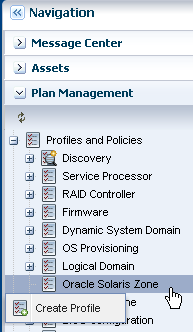
図nav.pngの説明
-
プロファイルの名前および説明を入力し、「Subtype」リストから「Oracle Solaris 11」を選択します。このプロファイルにデプロイメント・プランを作成するオプションが選択されています。
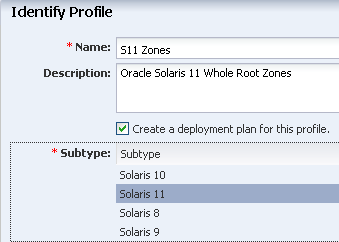
図profile_id.pngの説明
-
このプロファイルを使用して作成されるゾーンを指定するには、ゾーンの接頭辞名(Myzoneなど)および連番の開始番号を入力します。新しいゾーンの名前には、その番号が含まれます。ゾーンにはタグを追加しないでください。
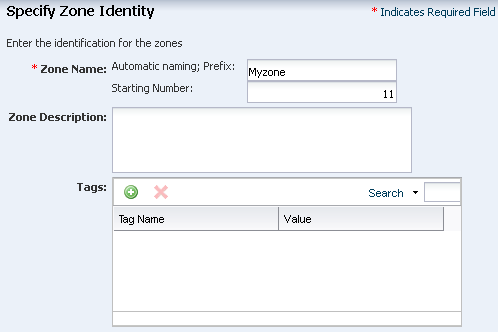
図zone_id.pngの説明
-
「Install from IPS Repository」を選択し、「Next」をクリックします。
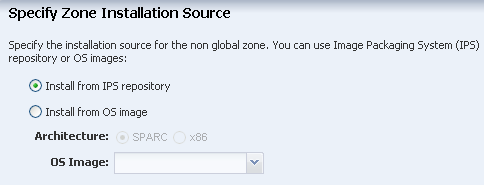
図install_source.pngの説明
-
「CPU model」に「Shared」を選択し、1つのCPU共有を定義します。メモリーしきい値を設定し、ロックされたメモリーしきい値が物理メモリーしきい値以下になっていることを確認します。ゾーンの自動リカバリおよびリカバリの優先度レベルを設定する場合は、「Automatic Recovery」チェック・ボックスを選択して優先度レベルを入力します。この例では、このゾーンのリカバリ優先度は17です。3つのゾーンをリカバリするだけのリソースしかない場合は、大きい番号のゾーンのみがリカバリされます。たとえば、グローバル・ゾーンにz1、z2、z3、z4、z5という5つのゾーンがあり、それぞれの優先度が6、30、17、66、100であるとします。3つのゾーンをリカバリするだけのリソースしかない場合は、z5(100)、z4(66)およびz2(30)のみがリカバリされます。
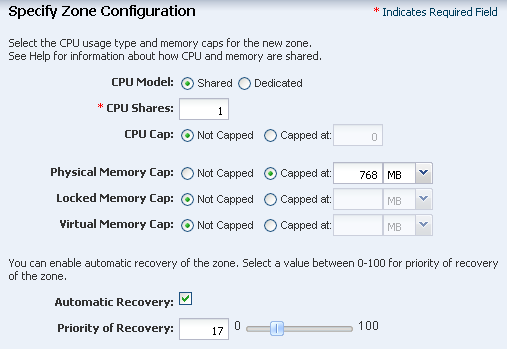
図cpu.pngの説明
-
デフォルトのルート・ファイル・システムが表示されます。追加のファイル・システムは定義しないでください。デプロイメント・プランを適用するときにSANストレージを定義します。「Next」をクリックします。
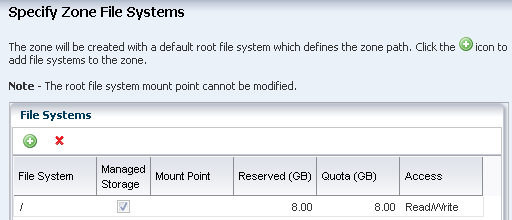
図filesys.pngの説明
-
ドロップダウン・メニューで、ゾーン・メタデータに「NAS Filesystem Storage」を選択します。ゾーン・データのSANストレージとして、「Static Block Storage」を選択します。ライブラリおよびサイズを選択します。この例ではSANストレージに20GBを使用し、必要な最小サイズは8GBです。「Next」をクリックします。
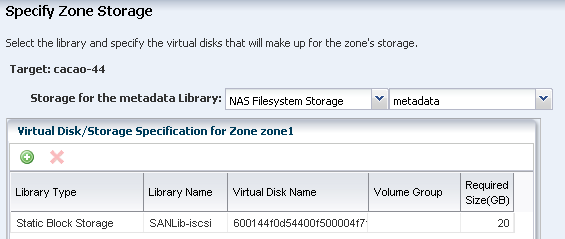
図nas.pngの説明
-
ページにデフォルトのネットワーク・ドメインが表示されます。ゾーンのネットワークおよび接続数を入力します。
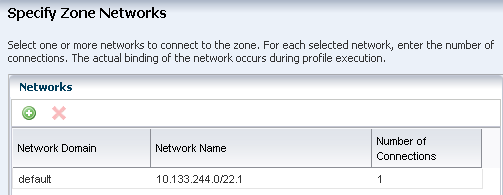
図specify_network.pngの説明
-
このゾーンに対して、およびこのプロファイルを使用して作成するすべてのゾーンに対して、言語、タイムゾーン、端末タイプおよびルート・パスワードを定義します。
-
環境内にネーミング・サービスが構成されていないため、「NFSv4 Domain Name」のデフォルト値
dynamicを受け入れます。 -
ルート・パスワードを入力します。
-
新規のゾーンのブート・プロパティを設定します。ゾーン作成後にゾーンを起動するように設定することも、グローバル・ゾーンが起動されるたびにゾーンを起動するように設定することもできます。
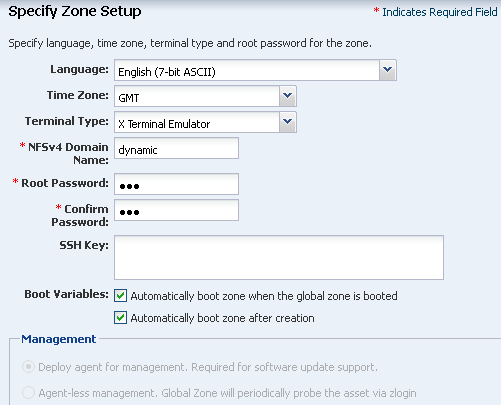
図zone_setup.pngの説明
-
-
名前、ユーザー名およびパスワードを入力して、ゾーンのユーザー・アカウントを作成します。名前は文字で開始する必要があり、文字と数字を含めることができます。「Next」をクリックします。
注意:
ユーザー・アカウントを作成する必要はありません。ユーザー・アカウントを作成しない場合でも、ルート・パスワードは指定する必要があります。この場合、ルートが通常のユーザーです。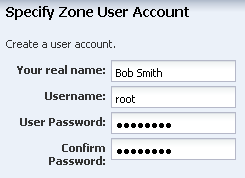
図user_account.pngの説明
-
「Next」をクリックして、ゾーン・ネーミング・サービスをスキップします。

図name_svc.pngの説明
-
「Finish」をクリックして、ゾーン・プロファイルおよびデプロイメント・プランを作成します。
「Oracle Solaris Zone Profiles」および「Oracle Solaris Zone Plans」のリストに、ゾーン・プロファイルおよび対応するデプロイメント・プランが表示されます。
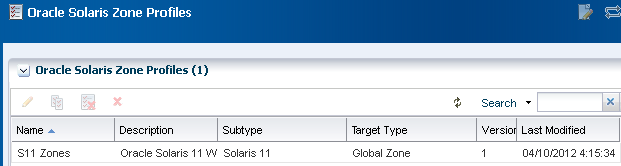
図zone_plan.pngの説明
新規ゾーンを作成するためのプランのデプロイ
「Oracle Solaris 11ゾーンのプロファイルおよびプランの作成」で作成したプランを使用してゾーンを作成し、UIで新規のゾーンを確認します。プランを適用するジョブを送信する前に、プランに変更を加えることもできます。
-
「Plan Management」をクリックしてデプロイメント・プランを展開し、前の項で作成したOracle Solarisゾーン・プランを右クリックします。
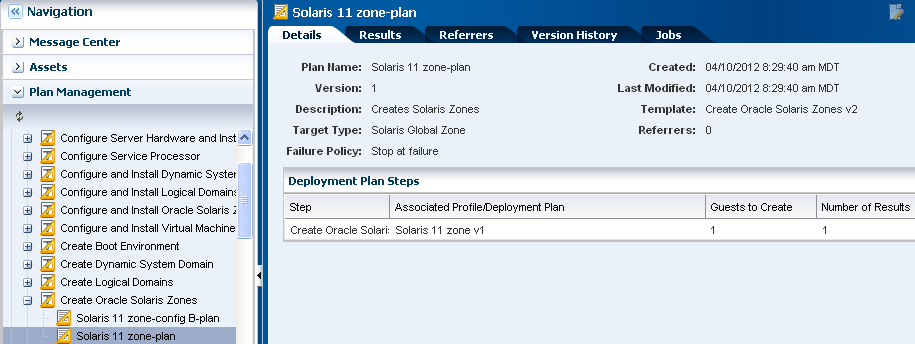
図plan.pngの説明
-
「Apply Deployment Plan」をクリックします。
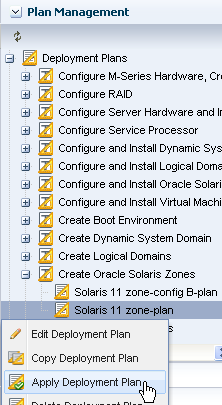
図apply_plan.pngの説明
-
「Available Items」リストからグローバル・ゾーン・ターゲットを選択します。「Add to Target List」をクリックします。最小限の対話でプランを適用するためのデフォルト設定を使用します。「Next」をクリックします。
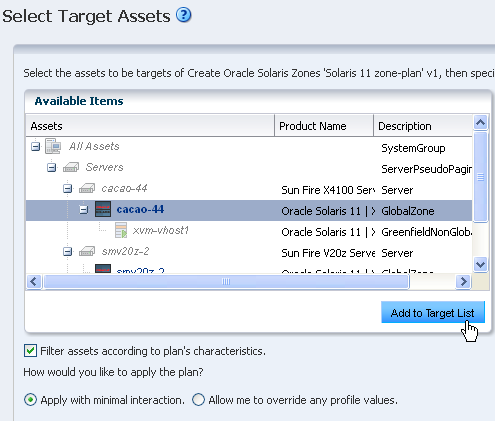
図selecttarget_b.pngの説明
-
ゾーン・アイデンティティを指定します。フィールドにプロファイルからの情報が入力されます。
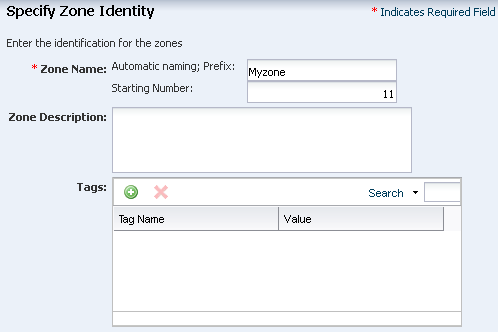
図zone_id.pngの説明
-
ゾーン・ストレージが、プロファイルに基づいて移入されます。「Next」をクリックします。
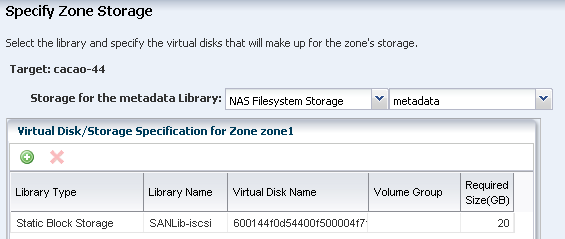
図nas.pngの説明
-
「zone IP stack」として「Exclusive」を選択します。使用可能なネットワークのリストからネットワークを選択し、「IP Range」フィールドにIPアドレスを入力します。「Next」をクリックします。
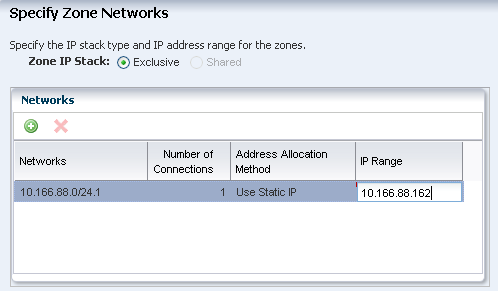
図apply_network_b.pngの説明
-
「Network Resource Assignments」ページに、プロファイル内に定義したホスト名、共有ネットワークおよびIPアドレスが表示されます。「Host Name」フィールドで、プロファイル内に指定したデフォルト名を別の名前に変更します。この例では、ホスト名をMyzoneからxvm-vhost2に変更します。
プランをデプロイする前に、次のパラメータを変更できます。
-
Host name: ゾーンのホスト名をゾーン名と異なる名前に変更できるため、ネーミング・サーバーを使用している場合は便利です。
-
Network Connections: ネットワーク接続を追加、変更または削除できます。たとえば、Network1とNetwork2を設定できます。2つのゾーンを作成する場合、Myzone1をNetwork1とNetwork 2に接続し、Myzone2をNetwork1に接続してNetwork2を削除できます。
-
IP address: 一連のゾーンに対するIPアドレス範囲が表示されます。複数のIPアドレスは、カンマ区切りリストで入力できます。
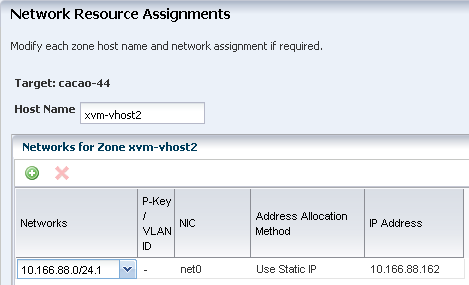
図host_name_change.pngの説明
-
-
ジョブを今すぐ実行するようにスケジュールします。
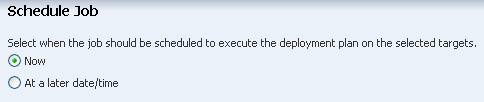
図apply_zoneplan.pngの説明
-
「Apply」をクリックして、ジョブを実行します。ジョブが正常に完了すると、新規のゾーンが「Asset」ツリーに表示されます。
-
「Navigation」ペインの「Assets」セクションでオペレーティング・システムをクリックすると、両方のゾーンを含むダッシュボードが表示されます。
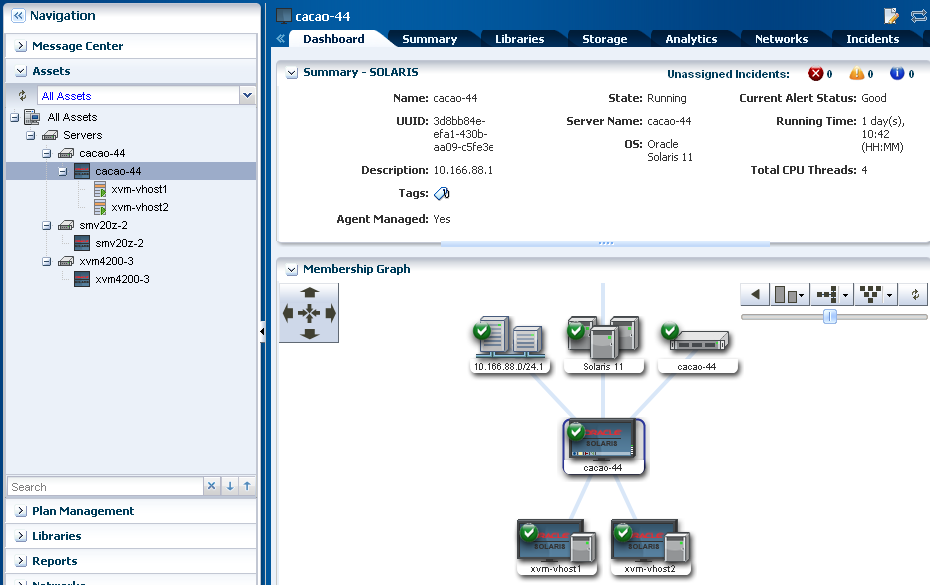
図zone_dashboard_b.pngの説明
-
「Navigation」ペインの「Assets」セクションでゾーンをクリックすると、ゾーン・ダッシュボードが表示されます。
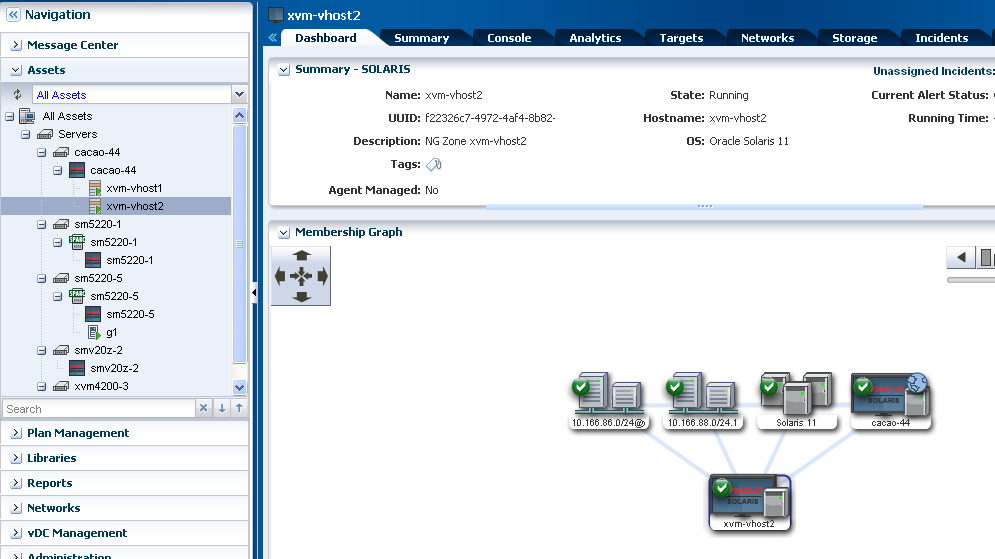
図dashboard_zone.pngの説明
次の処理
ゾーンを個別のオペレーティング・システムとして使用できるようになります。ユーザー・インタフェースでアクションを使用して、ゾーンを管理し、オペレーティング・システムの再起動や停止などの操作を実行します。OS分析機能を使用して、ゾーン・レベルでのCPU使用率の確認など、ゾーンのパフォーマンスを管理します。Oracle Solarisゾーンのデプロイメント・プランを再利用すると、必要なときに必要な場所にゾーンを迅速に追加できます。
可用性を高めるために、ここで作成したゾーンをゾーン・サーバー・プール内で使用できます。ゾーン・サーバー・プールとは、同じネットワーク・リソースおよびストレージ・リソースを使用するゾーンのグループです。ゾーン・メンバー間でのリソースの共有、ロード・バランシングのスケジュール、消費電力の最小化、およびプール内の別の物理サーバーへのゾーンの移動を行うことができます。
関連資料
Oracle Enterprise Manager Ops Center 12cドキュメントは、http://www.oracle.com/pls/topic/lookup?ctx=oc121にあります。次の資料を参照してください。
-
『Oracle Enterprise Manager Ops Center機能リファレンス・ガイド』には、アセット管理、Oracle Solaris 11ソフトウェア更新ライブラリ、ストレージ、ネットワーク、ゾーンおよびサーバー・プールに関する情報が記載されています。
-
『Oracle Enterprise Manager Ops Center管理ガイド』には、ユーザー・ロールおよび権限に関する情報が記載されています。
その他の例については、http://docs.oracle.com/cd/E27363_01/nav/howto.htmを参照してください。
ゾーンの詳細は、Oracle Solarisゾーンのドキュメント(http://docs.oracle.com/cd/E23824_01/html/821-1460/index.html)を参照してください。
ドキュメントのアクセシビリティについて
オラクル社のアクセシビリティについての詳細情報は、Oracle Accessibility ProgramのWebサイトhttp://www.oracle.com/pls/topic/lookup?ctx=acc&id=docaccを参照してください。
Oracleサポートへのアクセス
Oracleのお客様は、My Oracle Supportにアクセスして電子サポートを受けることができます。詳細は、http://www.oracle.com/pls/topic/lookup?ctx=acc&id=info、聴覚に障害があるお客様はhttp://www.oracle.com/pls/topic/lookup?ctx=acc&id=trsを参照してください。
Oracle Enterprise Manager Ops Center Oracle Solaris 11ゾーン作成ガイド 12cリリース1 (12.1.0.0.0)
B71923-01
Copyright © 2007, 2012, Oracle and/or its affiliates.All rights reserved.
このソフトウェアおよび関連ドキュメントの使用と開示は、ライセンス契約の制約条件に従うものとし、知的財産に関する法律により保護されています。ライセンス契約で明示的に許諾されている場合もしくは法律によって認められている場合を除き、形式、手段に関係なく、いかなる部分も使用、複写、複製、翻訳、放送、修正、ライセンス供与、送信、配布、発表、実行、公開または表示することはできません。このソフトウェアのリバース・エンジニアリング、逆アセンブル、逆コンパイルは互換性のために法律によって規定されている場合を除き、禁止されています。
ここに記載された情報は予告なしに変更される場合があります。また、誤りが無いことの保証はいたしかねます。誤りを見つけた場合は、オラクル社までご連絡ください。
このソフトウェアまたは関連ドキュメントが、米国政府機関もしくは米国政府機関に代わってこのソフトウェアまたは関連ドキュメントをライセンスされた者に提供される場合は、次のNoticeが適用されます。
U.S. GOVERNMENT RIGHTS Programs, software, databases, and related documentation and technical data delivered to U.S. Government customers are "commercial computer software" or "commercial technical data" pursuant to the applicable Federal Acquisition Regulation and agency-specific supplemental regulations.As such, the use, duplication, disclosure, modification, and adaptation shall be subject to the restrictions and license terms set forth in the applicable Government contract, and, to the extent applicable by the terms of the Government contract, the additional rights set forth in FAR 52.227-19, Commercial Computer Software License (December 2007).Oracle America, Inc., 500 Oracle Parkway, Redwood City, CA 94065.
このソフトウェアまたはハードウェアは様々な情報管理アプリケーションでの一般的な使用のために開発されたものです。このソフトウェアまたはハードウェアは、危険が伴うアプリケーション(人的傷害を発生させる可能性があるアプリケーションを含む)への用途を目的として開発されていません。このソフトウェアまたはハードウェアを危険が伴うアプリケーションで使用する際、このソフトウェアまたはハードウェアを安全に使用するために、適切な安全装置、バックアップ、冗長性(redundancy)、その他の対策を講じることは使用者の責任となります。このソフトウェアまたはハードウェアを危険が伴うアプリケーションで使用したことに起因して損害が発生しても、オラクル社およびその関連会社は一切の責任を負いかねます。
OracleおよびJavaは米国Oracle Corporationおよびその子会社、関連会社の登録商標です。その他の名称は、他社の商標の可能性があります。
IntelおよびIntel XeonはIntel Corporationの商標または登録商標です。すべてのSPARC商標はライセンスに基づいて使用されるSPARC International, Inc.の商標または登録商標です。AMD、Opteron、AMDロゴおよびAMD Opteronロゴは、Advanced Micro Devicesの商標または登録商標です。UNIXはX/Open Company, Ltd.によってライセンス提供された登録商標です。
このソフトウェアまたはハードウェアおよびドキュメントは、第三者のコンテンツ、製品、サービスへのアクセス、あるいはそれらに関する情報を提供することがあります。オラクル社およびその関連会社は、第三者のコンテンツ、製品、サービスに関して一切の責任を負わず、いかなる保証もいたしません。オラクル社およびその関連会社は、第三者のコンテンツ、製品、サービスへのアクセスまたは使用によって損失、費用、あるいは損害が発生しても、一切の責任を負いかねます。
